Eliminar 123vidz (Guía de eliminación) - Actualización Jun 2018
Guía de eliminación de 123vidz
¿Qué es 123vidz?
123vidz es un inseguro servicio de vídeo streaming usado para reunir los datos personales de los usuarios
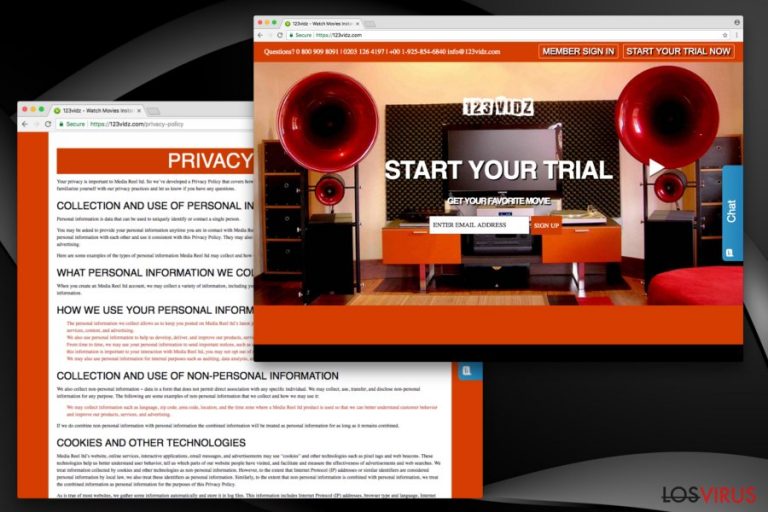
123vidz es un dudoso servicio online de streaming que fue pretendidamente diseñado para ayudar a los usuarios a visualizar una variedad de películas online HD. Sin embargo, sus intrusivas técnicas de publicidad, sus cuestionables tendencias de redirección y el rastreo de varia información ya han iniciado varias dudas sobre la seguridad de este dominio. De manera similar a 247vidz.com, esta página está considerada como insegura. Si has estado tratando con constantes redirecciones a 123vidz, deberías comprobar tu ordenador en busca de adwares.
| Nombre | 123vidz |
|---|---|
| Tipo | Adware |
| Similar a | 247vidz, Pokki, 0123movies |
| Principales síntomas | Constantes anuncios pop-up en sitios de terceros, redirecciones a sitios nunca vistos, ralentizaciones del navegador |
| Principales peligros | Pérdida de información personal, redirecciones a sitios maliciosos |
La mayoría de los análisis de 123vidz reportan continuas redirecciones a esta página o anuncios patrocinados que aparecen en sitios legítimos. Si eres una de sus víctimas, deberías saber que es muy probable que el sistema de tu PC esté infectado con un adware. Los adwares pueden ser traducidos como programas publicitarios cuyos objetivos principales es mostrar una excesiva cantidad de publicidad, banners, ofertas y descuentos directamente en Google Chrome, Internet Explorer, Mozilla Firefox y otros navegadores.
El virus 123vidz puede ser atractivo para varios individuos debido a que pueden disfrutar de miles de películas HD que pueden visualizar por una suscripción mensual. También se promete una prueba de cinco días. No obstante, tras aceptar los términos (los cuales los usuarios suelen saltarse), los usuarios deben cancelarla manualmente; de otro modo, se cargará el coste a sus cuentas bancarias automáticamente.
No está claro si las películas promovidas son legítimas o no, por lo que no vamos a discutir sobre ello. En vez de esto, nos centraremos en los efectos adversos de este virus. Por ello, con suerte, podemos convencerte de que es una buena idea eliminar 123vidz de tu ordenador inmediatamente.
Muchas víctimas que ya han invertido en este servicio cuestionable lo han acabado encontrando totalmente inútil. Tras procesar el pago, 123vidz.com nunca muestra lo que promete. En vez de ello, los usuarios empiezan a padecer una invasión de anuncios y constantes interrupciones mientras navegan. Estos pop-ups pueden esconder contenido legítimo de páginas oficiales o redirigir a los usuarios a dominios desconocidos.
Esta actividad es típica de programas adware, ya que los desarrolladores generan beneficios mientras exponen a sus víctimas a sitios afiliados. En algunos casos, los usuarios pueden ser redirigidos a sitios webs phishing o infectados con malware. Por ello, nunca debes hacer click en esos anuncios y debes cerrar inmediatamente el navegador tras una redirección. Luego, puedes proceder a eliminar 123vidz. Una herramienta de seguridad robusta como FortectIntego puede ayudarte a eliminar el adware asociado con este servicio.
Probablemente una de las características más alarmantes de este PUP sea la cantidad de información personal y no personal que registra, reúne y comparte. Media Reel Ltd (los autores del servicio) cubren este proceso en su política de privacidad:
You may be asked to provide your personal information anytime you are in contact with Media Reel ltd or a Media Reel ltd affiliated company. Media Reel ltd and its affiliates may share this personal information with each other and use it consistent with this Privacy Policy. <…>
When you create an Media Reel ltd account, we may collect a variety of information, including your name, mailing address, phone number, email address, contact preferences, and credit card information. <…>
We also collect non-personal information − data in a form that does not permit direct association with any specific individual. We may collect, use, transfer, and disclose non-personal information for any purpose.
Por favor, reconsidera si quieres compartir los detalles de tus tarjetas de crédito con servicios cuestionables. Esta acción puede conducirte a un robo de dinero o incluso a un robo de identidad.
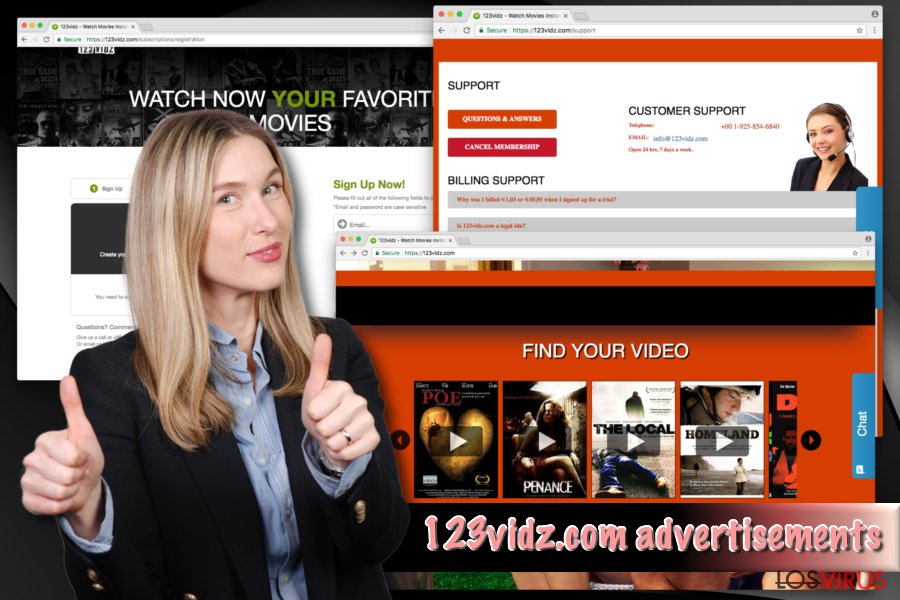
El adware puede distribuirse en paquetes de programas
Los usuarios no quieren adwares en sus PCs porque nadie quiere recibir anuncios intrusivos y molestas redirecciones a diario. Por ello, los desarrolladores a menudo usan la técnica del bundling (paquetes de programas) para distribuir programas indeseados que muestran contenido publicitario al usuario final. Con esto, no caigas en estas trampas y aprende a protegerte por ti solo de programas potencialmente no deseados (PUPs).
Deberías tener cuidado mientras descargas e instalas programas gratuitos. Simplemente, sigue estos consejos:
- Descarga los programas solo desde fuentes oficiales, ya que los sitios de terceros son conocidos por difundir programas engañosos;
- Lee la Licencia y la Política de Privacidad de la aplicación que vayas a instalar;
- Cuando se pida, usa las opciones Avanzadas o Personalizadas de instalación en vez de los modos Automáticos o Recomendados. De este modo, puedes rechazar la instalación de componentes adicionales;
- Instala un programas de seguridad robusto y mantenlo actualizado.
Eliminar 123vidz.com y elegir un servicio legítimo para ver películas
Hay plenitud de plataformas de streaming legítimas que pueden ser usadas para visualizar películas online (como Netflix). Estos son servicios también basados en suscripción; sin embargo, los expertos en seguridad han concluido que no publicitan productos y servicios sin parar, ni tampoco comparten información personal con fuentes desconocidas.
Por ello, no retrases la eliminación de 123vidz. Puedes eliminar todos los programas indeseados solamente descargando e instalando un programa anti-spyware. Elige uno de los programas que recomendamos abajo y actualízalo. Luego, ejecuta una comprobación completa del sistema.
Puedes también eliminar el virus 123vidz siguiendo las instrucciones de abajo de este artículo. Aún así, te recomendamos que evites este método si no estás familiarizado con los ordenadores y sus procesos.
Puedes eliminar el daño causado por el virus con la ayuda de FortectIntego. SpyHunter 5Combo Cleaner y Malwarebytes son programas recomendados para detectar los programas potencialmente indeseados y virus junto a todos los archivos y entradas del registro que estén relacionados con ellos.
Guía de eliminación manual de 123vidz
Desinstalar de Windows
Sigue estas instrucciones para eliminar el programa indeseado de Windows:
Para eliminar 123vidz de ordenadores con Windows 10/8, por favor, sigue estos pasos:
- Entra en el Panel de Control desde la barra de búsqueda de Windows y pulsa Enter o haz click en el resultado de búsqueda.
- Bajo Programas, selecciona Desinstalar un programa.

- Desde la lista, encuentras las entradas relacionadas con 123vidz (o cualquier otro programa sospechoso recientemente instalado).
- Click derecho en la aplicación y selecciona Desinstalar.
- Si aparece el Control de Cuentas del Usuario haz click en Sí.
- Espera hasta que el proceso de desinstalación se complete y pulsa Aceptar.

Si eres un usuario de Windows 7/XP, procede con las siguientes instrucciones:
- Click en Windows Start > Panel de Control localizado en la parte derecha (si eres usuario de Windows XP, click en Añadir/Eliminar Programas).
- En el Panel de Control, selecciona Programas > Desinstalar un programa.

- Elige la aplicación indeseada haciendo click una vez.
- En la parte superior, click en Desinstalar/Cambiar.
- En la ventana de confirmación, elige Sí.
- Click en Aceptar una vez el proceso de eliminación finalice.
Elimina 123vidz del sistema Mac OS X
-
Si estás usando OS X, haz click en el botón Go en la esquina superior izquierda de la pantalla y selecciona Applications.

-
Espera a que veas la carpeta Applications y busca por 123vidz y cualquier otro programa sospechoso en ella. Ahora haz click derecho en cada entrada y selecciona Move to Trash.

Reiniciar MS Edge/Chromium Edge
Eliminar extensiones indeseadas de MS Edge:
- Selecciona Menú (los tres puntos horizontales en la esquina superior derecha de la ventana del navegador) y selecciona Extensiones.
- Desde la lista, selecciona la extensión relacionada y haz click en el icono del Engranaje.
- Click en Desinstalar en la parte de abajo.

Limpiar cookies y otros datos de navegación:
- Click en Menú (los tres puntos horizontales en la esquina superior derecha de la ventana del navegador) y selecciona Privacidad y Seguridad.
- Bajo datos de navegación, selecciona Elegir qué limpiar.
- Selecciona todo (a parte de contraseñas, aunque puedes querer incluir también las licencias de Media, si es aplicable) y selecciona Limpiar.

Restaurar los ajustes de nueva pestaña y página de inicio:
- Click en el icono de menú y elige Configuración.
- Luego encuentra la sección En el inicio.
- Click en Deshabilitar si encuentras cualquier dominio sospechoso.
Resetea MS Edge y los pasos de arriba no te han ayudado:
- Pulsa en Ctrl + Shift + Esc para abrir el Administrador de Tareas.
- Click en la flecha de Más detalles en la parte inferior de la ventana.
- Selecciona la pestaña Detalles.
- Ahora desliza y localiza cualquier entrada con el nombre de Microsoft Edge en ella. Click derecho en cada una de ellas y selecciona Finalizar Tarea para hacer que MS Edge deje de funcionar.

Si esta solución no te ha ayudado, necesitas usar un método más avanzado para resetear Edge. Ten en cuenta que necesitas hacer una copia de seguridad de tus datos antes de proceder.
- Encuentra la siguiente carpeta en tu ordenador: C:\\Users\\%username%\\AppData\\Local\\Packages\\Microsoft.MicrosoftEdge_8wekyb3d8bbwe.
- Pulsa Ctrl + A en tu teclado para seleccionar todas las carpetas.
- Click derecho en ellos y selecciona Eliminar.

- Ahora haz click derecho en el botón de Inicio y selecciona Windows PowerShell (Administrador).
- Cuando aparezca la nueva ventana, copia y pega el siguiente comando y pulsa Enter:
Get-AppXPackage -AllUsers -Name Microsoft.MicrosoftEdge | Foreach {Add-AppxPackage -DisableDevelopmentMode -Register “$($_.InstallLocation)\\AppXManifest.xml” -Verbose

Instrucciones para Edge basado en Chromium
Eliminar extensiones de MS Edge (Chromium):
- Abre Edge y haz click en Configuración > Extensiones.
- Elimina las extensiones indeseadas haciendo click en Eliminar.

Limpiar caché y datos del sitio:
- Click en Menú y selecciona Configuración.
- Selecciona Privacidad y Servicios.
- Bajo Limpiar datos de navegación, elige Seleccionar qué limpiar.
- Bajo rango de fecha, selecciona Todo el tiempo.
- Selecciona Limpiar ahora.

Resetear MS Edge basado en Chromium:
- Click en Menú y selecciona Configuración.
- En la parte izquierda, selecciona Reiniciar configuración.
- Selecciona Restaurar ajustes a sus valores por defecto.
- Confirma con Resetear.

Reiniciar Mozilla Firefox
Reinicia la configuración de tu Mozilla Firefox tras la eliminación de 123vidz.
Eliminar extensiones peligrosas
- Abre el navegador Mozilla Firefox y haz click en el Menú (los tres botones horizontales de la esquina superior derecha de la pantalla).
- Selecciona Add-ons.
- Aquí, selecciona los plugins que estén relacionados con 123vidz y haz click en Eliminar.

Reiniciar la página de inicio:
- Click en los tres botones horizontales de la esquina superior derecha para abrir el menú.
- Selecciona Opciones.
- Bajo las opciones de Inicio, ingresa tu sitio preferido que se abrirá cada vez que abres de nuevo Mozilla Firefox.
Limpiar las cookies y datos del sitio:
- Click en el Menú y selecciona Opciones.
- Ve a la sección de Privacidad y Seguridad.
- Desliza hasta encontrar Cookies y Datos del sitio.
- Click en Limpiar datos…
- Selecciona Cookies y datos de sitios, así como Contenido Web en Caché y pulsa Limpiar.

Reiniciar Mozilla Firefox
En caso de que 123vidz no se haya eliminado tras seguir las instrucciones de antes, reinicia Mozilla Firefox:
- Abre el navegador Mozilla Firefox y haz click en Menú.
- Ve a Ayuda y luego elige Información del Solucionador de Problemas.

- Bajo la sección Poner a punto Mozilla Firefox, haz click en Reiniciar Firefox…
- Una vez aparezca el pop-up, confirma la acción pulsando en Reiniciar Firefox – esto debería completar la eliminación de 123vidz.

Reiniciar Google Chrome
Elimina extensiones maliciosas desde Google Chrome:
- Abre Google Chrome, haz click en el Menú (los tres puntos verticales de la esquina superior derecha) y selecciona Más herramientas -> Extensiones.
- En la nueva ventana abierta, verás la lista de todas las extensiones instaladas. Desinstale todos los complementos sospechosos haciendo clic en Eliminar.

Eliminar caché y datos web de Chrome:
- Click en el Menú y selecciona Ajustes.
- Bajo Privacidad y Seguridad, selecciona Limpiar datos de navegación.
- Selecciona Historial de navegación, Cookies y otros datos de sitios, así como Imágenes en caché y archivos.
- Click en Limpiar datos.
- Click Clear data

Cambiar tu página de inicio:
- Click en el menú y selecciona Configuración.
- Busca un sitio sospechoso en la sección En el inicio.
- Click en Abrir una página específica o un conjunto y haz click en los tres puntos para encontrar la opción de Eliminar.
Reiniciar Google Chrome:
Si los métodos previos no te han ayudado, reinicia Google Chrome para eliminar todos los componentes:
- Click en el Menú y selecciona Configuración.
- En los Ajustes, desliza y haz click en Avanzado.
- Desliza y localiza la sección Reiniciar y limpiar.
- Ahora haz click en Reiniciar ajustes y devolverlos a defecto.
- Confirma con Reiniciar ajustes para completar la eliminación.

Reiniciar Safari
Eliminar extensiones indeseadas de Safari:
- Click en Safari > Preferencias…
- En la nueva ventana, elige Extensiones.
- Selecciona la extensión indeseada relacionada con 123vidz y selecciona Desinstalar.

Limpiar cookies y otros datos de páginas webs de Safari:
- Click en Safari > Limpiar historial…
- Desde el menú desplegable bajo Limpiar, elige todo el historial.
- Confirma con Limpiar Historial.

Reinicia Safari si los pasos de antes no te han ayudado:
- Click en Safari > Preferencias…
- Ve a la pestaña Avanzado.
- Elige Mostrar menú de Desarrollador en la barra del menú.
- Desde la barra del menú, click en Desarrollador y luego selecciona Limpiar cachés.

Después de desinstalar este programa potencialmente no deseado y arreglar cada uno de tus navegadores webs, te recomendamos que escanees el sistema de tu PC con un buen anti-spyware. Esto te ayudará a deshacerte de los rastros del registro de 123vidz, y te permitirá identificar parásitos relacionados u otras posibles infecciones de malware en tu ordenador. Para ello, puedes usar nuestros programas más valorados: FortectIntego, SpyHunter 5Combo Cleaner o Malwarebytes.
Recomendado para ti
Elige un apropiado navegador web y mejora tu seguridad con una herramienta VPN
El espionaje online ha tenido un gran impulso en los últimos años y la gente cada vez está más interesada en cómo proteger su privacidad online. Uno de los básicos se basa en añadir una capa más de seguridad – elegir el navegador web más privado y seguro.
No obstante, hay un modo de añadir una capa extra de protección y crear una práctica de navegación web completamente anónima con la ayuda de la VPN Private Internet Access. Este software redirige el tráfico a través de diferentes servidores, dejando tu dirección IP y geolocalización ocultas. La combinación de un navegador seguro y la VPN Private Internet Access te permitirá navegar sin sentir que estás siendo espiado o afectado por criminales.
Copia de seguridad de los archivos para uso posterior, en caso de ataque de malware
Los problemas de software creados por malwares o pérdidas directas de datos debido a una encriptación puede conducir a problemas con tu dispositivo o daño permanente. Cuando tienes copias de seguridad actualizadas, puedes fácilmente recuperarte tras un incidente y volver a la normalidad.
Es crucial crear actualizaciones de tus copias de seguridad sobre cualquier cambio en tus dispositivos, por lo que puedes volver al punto donde estabas trabajando antes de que el malware modificase cualquier cosa o tuvieses problemas en tu dispositivo a causa de pérdida de datos o corrupción del rendimiento.
Cuando tienes una versión previa de cada documento importante o proyecto, puedes evitar frustración y pérdidas. Es bastante útil cuando aparecen malwares de la nada. Usa Data Recovery Pro para llevar a cabo la restauración del sistema.


